-
Cómo configurar una cuenta de correo nuevo en un iPhone
-
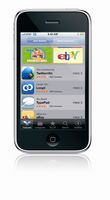
El iPhone, fabricado por Apple, es un cruce entre un asistente digital personal, teléfono móvil y el iPod. El iPhone permite incluso a los usuarios utilizar la funcionalidad de correo para enviar y recibir mensajes de correo electrónico desde el teléfono. Configuración de su iPhone para enviar y recibir mensajes de correo electrónico ISP es un proceso sencillo que se puede hacer en tan sólo unos minutos. Leer más para aprender.Instrucciones
1 Seleccionar la opción "Configuración" de la pantalla principal. Elija la función "Mail, contactos, calendarios", cerca de la parte inferior de la pantalla.
2 Presione la opción "Añadir cuenta". A continuación, se le pedirá que elija entre "cuenta de Microsoft Exchange", "Mobile Me", "Gmail", "Yahoo! Mail", "correo de AOL" o "Otros". Puesto que usted quiere configurar una nueva cuenta de correo con el fin de comprobar el correo de su ISP, elegir la opción "Otros".
3 Introduzca su nombre y dirección de correo electrónico, así como una contraseña y una breve descripción de la cuenta. Haga clic en el botón "Guardar".
4 Espere a que su iPhone para verificar que la información de la cuenta se ha introducido correctamente. A continuación se le trajo de vuelta a la pantalla de "Cuentas". Seleccione su cuenta de nueva creación de la lista.
5 Desplazarse hacia abajo para introducir la información "Servidor de correo saliente". Debido a las características de seguridad utilizadas por los proveedores de Internet, AT & T ha creado un SMTP universales (un tipo de servidor de correo saliente) que los propietarios de iPhone pueden utilizar para enviar correo desde un iPhone, mientras que en una red 3G o Edge.
6 Seleccionar la opción "SMTP". Desde la siguiente pantalla, seleccione la opción de AT & T Servidor SMTP. Usted tendrá que elegir "ON" para activar el servicio. Para desactivarlo, basta con hacer clic en la opción "OFF".
7 Haga clic en el botón "SMTP" en la parte superior de la pantalla del iPhone para volver a la pantalla anterior. Ahora ha creado con éxito una nueva cuenta de correo en el iPhone.
Consejos y advertencias
- Si tiene varias cuentas de correo electrónico, puede repetir este proceso para que su iPhone para comprobar todas sus cuentas de correo electrónico.
